Google検索の秘密を解き明かす!このガイドでは、基本から応用テクニックまで、あなたの検索スキルを格段に向上させる方法を紹介します。日常生活やビジネスで差をつけるための知識がここに。今すぐクリックして、Google検索の真の力を手に入れましょう!
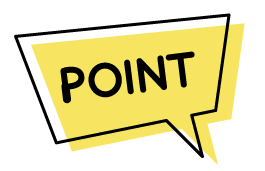
- 信頼性の高い情報源の選定: Google検索を利用する際には、信頼性の高い情報源を見極めるためにウェブサイトの評判や著者の専門知識を確認し、バイアスや偏向性に注意することが重要です。
- キーワードの選定と正確な入力: キーワードの正確なスペルや意味を確認し、具体的なキーワードの選定や同義語の利用、検索演算子やクォート記号の活用を通じて、適切な情報を得るためのキーワード選定が重要です。
- 幅広い応用可能性: Google検索は日常生活からビジネスに至るまでさまざまな場面で活用できる多目的なツールであり、競合分析、マーケットリサーチ、トレーニング、情報収集など、幅広い応用が可能です。適切なキーワードとスキルの活用により、さまざまなニーズに応える手助けとなります。

Google検索の基本:キーワード入力から検索結果の閲覧まで
Google検索は、情報を検索するための非常に強力なツールです。このセクションでは、Google検索の基本的な使い方について詳しく説明します。どのようにキーワードを入力し、検索結果を効果的に閲覧するかについて学びましょう。
1. キーワードの正確な入力
Google検索を始める際、最初に行うことはキーワードの入力です。キーワードは、あなたが検索したい情報を簡潔に表現するものです。キーワードの正確さが、検索結果の品質に大きな影響を与えます。以下はキーワードの入力に関するポイントです。
- キーワードは具体的で明確に:例えば、特定の商品名や問題の詳細なキーワードを使用します。
- 不要な言葉を省略:冗長な言葉や冠詞は省略し、簡潔なキーワードを入力します。
- スペルチェックを行う:誤字脱字を防ぐために、キーワードを正確に入力しましょう。
2. キーワードの組み合わせ
単一のキーワードだけでなく、関連キーワードを組み合わせることで、より具体的な検索結果を得ることができます。例えば、”東京 レストラン”といった具体的な組み合わせを使うことで、東京にあるレストランに関する情報を見つけやすくなります。
3. 検索結果ページの構造
Google検索結果ページは、様々な要素で構成されています。正確な情報を見つけるために、以下の要素を理解しましょう。
- 検索結果リスト:キーワードに関連するウェブページのリストが表示されます。リストの順位はGoogleのアルゴリズムに基づいています。
- タイトル:各検索結果のタイトルをクリックすると、対応するウェブページにアクセスできます。
- ディスクリプション:検索結果の下に表示される簡単な説明文で、そのページの内容を示します。
- URL:ウェブページのURLが表示され、信頼性を判断するのに役立ちます。
4. キーワードの調整と再検索
検索結果を見ている際、キーワードを微調整して再検索することができます。関連キーワードや特定の情報を求める際、キーワードを調整して最適な結果を見つけましょう。
以上の基本的なステップを理解し、Google検索を効果的に活用することで、あなたの情報探しのスキルが向上し、より迅速かつ正確な検索結果を得ることができるでしょう。
音声検索の活用:「OK Google」で始めるスマート検索
スマートフォンやスマートスピーカーの普及により、音声検索がますます重要性を増しています。Googleの音声アシスタントである「OK Google」を使って、よりスマートな検索を行う方法を学びましょう。音声検索は手軽で便利なツールで、特に移動中や忙しいときに役立ちます。
1. 「OK Google」のアクティベーション
まず、音声検索を開始するには、デバイスで「OK Google」と言うことから始めます。スマートフォンでは、通常、ホーム画面からまたはホームボタンを長押しして「OK Google」と呼びかけます。スマートスピーカーでは、デバイスに話しかけるだけで起動できます。
2. 自然なフレーズで質問
音声検索では、自然なフレーズや質問を使うことが重要です。例えば、「今日の天気はどう?」や「最寄りのピザ屋はどこ?」など、日常的な言葉で質問します。Googleアシスタントは、人間の言語を理解し、その意図を解釈することができます。
3. 音声アシスタントの機能
「OK Google」を使ってできることは多岐にわたります。以下はその一部です。
- 天気情報:「今日の天気は?」や「明日の天気を教えて」などで、天気予報を簡単に取得できます。
- ニュース:「最新のニュースを聞かせて」と尋ねると、最新のニュースヘッドラインが読み上げられます。
- ナビゲーション:「最寄りのコーヒーショップへの道を教えて」と尋ねると、ルート案内が提供されます。
- 検索:「おすすめのレストランを検索して」と言うと、レストランの検索結果が表示されます。
4. カスタマイズとプライバシー設定
音声アシスタントをより便利に活用するために、個人の好みや設定をカスタマイズできます。設定アプリから音声アシスタントのオプションを調整し、個人情報の取り扱いに関するプライバシー設定も確認しましょう。
音声検索は、日常生活での便益を提供する素晴らしいツールです。自然なフレーズで質問し、音声アシスタントの機能を活用して、情報を簡単に取得しましょう。次回の検索からは、声を使ってスマートな検索を体験してみてください。
特殊検索のテクニック:天気予報や交通手段の即時情報
Google検索をさらに活用して、特定の情報を即座に取得するテクニックを紹介します。特に、天気予報や交通手段に関する情報を素早く入手したい場合に役立つ方法を学びましょう。
1. 天気予報の取得
天気予報を知りたいとき、Google検索を使って瞬時に情報を入手できます。以下の方法で天気予報を検索しましょう。
- 場所を指定して検索:例えば、「東京の天気予報」や「京都の週間天気」など、特定の地域の天気情報を取得するために、場所名をキーワードに追加します。
- 日付指定:「明日の天気」や「週末の天気」など、特定の日付範囲の天気情報をリクエストします。
Googleは、気温、湿度、降水確率、風速などの詳細な天気情報を提供し、その日の服装や活動を計画するのに役立ちます。
2. 交通手段のルート案内
移動中に交通手段やルート案内が必要な場合、Google検索は最適な選択肢を提供します。以下の方法で交通手段の情報を取得しましょう。
- 出発地と目的地を指定:「東京から大阪へのルート案内」など、出発地と目的地を明示して、最適な移動ルートを取得します。
- 交通手段の選択:自動車、公共交通機関、徒歩、自転車など、選択した交通手段に基づいて最適なルートを表示します。
- 交通状況のリアルタイム情報:交通渋滞や遅延情報をリアルタイムで提供し、最速のルートを示します。
Googleマップとの連携も容易で、ナビゲーションを開始するためには、クリックまたはタップするだけです。
3. 特殊な情報の取得
特殊な情報を検索する際に、特定のキーワードを使用して即座に結果を表示できます。以下はいくつかの例です。
- 航空便の情報:「ANA 123便の運行状況」など、航空便の出発や到着時刻、運行状況を検索します。
- スポーツの試合結果:「ヤンキースの試合結果」など、特定のスポーツイベントの最新結果を取得します。
- 株価情報:「AAPLの株価」や「東京証券取引所の日経平均株価」など、株価情報を瞬時に取得します。
これらのテクニックを使うことで、日常生活や旅行中に必要な情報を迅速に入手できるようになります。特殊検索のスキルを磨き、Google検索をより効果的に活用しましょう。
Google検索の高度なコツ:検索演算子とフィルタリングの使い方
Google検索をさらに高度に活用するために、検索演算子とフィルタリングの使い方について学びましょう。これらのツールを使うことで、特定の情報をピンポイントで見つけることができます。
1. 検索演算子の活用
Google検索では、検索クエリに特定の演算子を追加することで、検索結果を細かく制御できます。以下は一般的な検索演算子のいくつかです。
- クォート記号 (“”): クォート記号で囲まれたフレーズを含むページを検索します。例えば、”新型iPhoneのレビュー”と検索すると、そのフレーズが含まれるページを探します。
- マイナス記号 (-): マイナス記号を使って特定のキーワードを除外できます。例えば、”apple -fruit”と検索すると、果物の「りんご」に関する結果は表示されません。
- OR: 大文字のORを使って、複数のキーワードのうちどちらかを含むページを検索できます。例えば、”iPhone 13 OR iPhone 14″と検索すると、いずれかのiPhoneに関する情報を含むページを表示します。
- site: 特定のウェブサイト内で検索を行うために、”site:”演算子を使用します。例えば、”site:wikipedia.org 日本の歴史”と検索すると、Wikipedia内の日本の歴史に関するページを探します。
2. 検索結果のフィルタリング
検索結果をさらに絞り込むために、Google検索では検索ツールとフィルタリングオプションを提供しています。以下はその一部です。
- 時間枠の指定: 検索結果の中から特定の期間の情報を探す場合、ツールバーの「時間」オプションから時間帯を選択できます。例えば、最近のニュースを探す場合、”過去1時間”を選択します。
- 種類の指定: 画像、ニュース、動画、書籍など、特定の種類のコンテンツを表示することができます。検索結果ページの上部にある「種類」メニューから選択します。
- 国・地域の設定: 検索結果を特定の国や地域に制限することも可能です。右上の設定アイコンから「設定」を選択し、国・地域を指定します。
これらの高度な検索演算子とフィルタリングオプションを駆使して、必要な情報を素早く見つけることができます。特に特定のトピックや情報に関する綿密な調査や研究を行う際に、これらのツールは非常に役立ちます。
画像検索とその応用:視覚情報からの検索効率化
Google検索は、テキスト情報だけでなく、視覚情報にも対応しており、画像検索を活用することでさまざまな目的に役立ちます。このセクションでは、画像検索の基本から応用技術までを紹介し、視覚情報からの検索を効率化する方法について詳しく説明します。
1. 基本的な画像検索
基本的な画像検索は、特定の画像や写真を見つけるために使用されます。以下のステップを通じて、画像検索を行いましょう。
- キーワード検索: Google画像検索にアクセスし、検索バーにキーワードを入力します。たとえば、「夕日の風景」と入力します。
- 結果の閲覧: 検索結果ページには、関連する画像がサムネイルとして表示されます。サムネイルをクリックすると、拡大画像と詳細情報が表示されます。
2. 似た画像の検索
特定の画像に似た画像を探す場合、Google画像検索は役立ちます。以下の方法で似た画像を検索します。
- 画像をアップロード: 画像検索バーの検索アイコン横にあるカメラアイコンをクリックし、画像をアップロードします。Googleはアップロードした画像に類似した画像を提案します。
- 画像のURLを入力: 画像がインターネット上で公開されている場合、その画像のURLを入力することで、似た画像を検索できます。
3. 商用利用可能な画像の検索
商用利用可能な画像を探す場合、ライセンスや使用許可に関する情報が表示される画像検索を利用できます。以下の手順で商用利用可能な画像を見つけましょう。
- 「ツール」オプションの使用: 画像検索結果ページ上部の「ツール」オプションをクリックし、使用許可の種類(商用利用可能な画像、修正不要の画像など)を選択します。
- ライセンス情報の確認: 商用利用可能な画像をクリックすると、ライセンス情報や使用許可条件が表示されます。これに従って画像を利用できます。
4. 画像からの情報収集
画像検索は、視覚情報からの情報収集にも役立ちます。たとえば、特定の建物、花、動物、芸術作品などに関する詳細情報を見つけるのに便利です。画像を検索する際、画像をクリックして関連情報を調べることができます。
画像検索は、多くの目的に活用できるツールであり、視覚情報からの情報収集やクリエイティブプロジェクトに役立ちます。視覚情報に関する詳細な情報を得るために、画像検索を積極的に活用しましょう。
Google検索のカスタマイズ:個人の検索履歴と設定の最適化
Google検索は、ユーザーの個人的なニーズに合わせてカスタマイズできる強力なツールです。このセクションでは、個人の検索履歴と設定を最適化し、よりパーソナライズされた検索エクスペリエンスを実現する方法について詳しく説明します。
1. 個人の検索履歴の管理
Googleアカウントを使用して検索すると、検索履歴が自動的に保存されます。この検索履歴を活用して、以前の検索結果や閲覧履歴に基づいてより適切な検索結果を得ることができます。以下は、検索履歴の管理に関する重要なポイントです。
- 履歴の表示と削除: Googleアカウントにログインし、検索履歴ページを開いて過去の検索履歴を確認および削除できます。不要な検索履歴を削除することで、プライバシーを保護しましょう。
- 履歴の一時停止: 検索履歴を一時停止することも可能です。これにより、新たな検索が保存されなくなります。設定をカスタマイズして、検索履歴の管理を行いましょう。
2. カスタム検索設定の利用
Google検索のカスタム設定を使用して、検索結果を最適化しましょう。以下は、カスタム設定の一部です。
- 検索エンジンの切り替え: Google以外の検索エンジンを使用したい場合、設定から検索エンジンを切り替えることができます。
- 言語の設定: 使用する言語を設定することで、特定の言語での検索結果を優先表示できます。
- 地域の設定: 地域を指定すると、地域に特化した検索結果を得ることができます。例えば、ローカルニュースや地元の事業を探す際に役立ちます。
3. カスタム検索設定のカスタマイズ
Google検索の設定をカスタマイズして、検索結果をさらに精密に制御できます。以下は一部の設定オプションです。
- 検索結果の数: 1ページに表示される検索結果の数を変更できます。自分に合った表示数を選択しましょう。
- セーフサーチ設定: セーフサーチを有効にすると、検索結果から不適切なコンテンツをフィルタリングできます。
- 検索オプションのカスタマイズ: 検索オプションを設定して、特定のファイルタイプや時間枠での結果を表示できます。
これらのカスタム設定を調整し、自分の好みやニーズに合わせた検索エクスペリエンスを構築しましょう。個人の検索履歴と設定を最適化することで、Google検索をより効果的に活用できます。
検索語句の工夫:より適切な結果を得るためのキーワード選定
Google検索をより効果的に活用するために、適切なキーワードの選定が重要です。適切なキーワードを選ぶことで、より正確で関連性の高い検索結果を得ることができます。以下は、キーワード選定のポイントと工夫の方法です。
1. 具体的なキーワードの使用
キーワードはできるだけ具体的で詳細なものを選ぶことが大切です。一般的なキーワードでは、多くの一般的な結果が表示される可能性があります。具体的なキーワードを使用することで、特定の情報にアクセスしやすくなります。
例えば、代わりに「iPhone 13 レビュー」という具体的なキーワードを使用すると、特定のiPhoneモデルに関する詳細なレビューが表示されるでしょう。
2. 同義語や関連語の検討
キーワードの選定時に、同義語や関連語も検討しましょう。時には、異なる表現やシノニムを試すことで、異なる視点から情報を得ることができます。
たとえば、「健康的な食事」の代わりに「栄養バランスの取れた食事」や「食事の健康効果」といった関連語を試してみることで、異なる情報にアクセスできるかもしれません。
3. 検索演算子の利用
前述の通り、検索演算子を活用して検索結果を制御できます。特定のキーワードを含むページを検索したり、特定のサイト内で検索を行ったりするために、検索演算子を使ってキーワードを組み合わせましょう。
4. ダブルクォーテーションの活用
クォーテーション(” “)を使用してキーワードを囲むと、そのフレーズ全体を含むページを検索できます。これにより、特定のフレーズやタイトルを持つページを見つけるのに役立ちます。
たとえば、「”犬のしつけ方法”」と検索すると、そのままのフレーズを含むページが表示されます。
5. 不要なキーワードの排除
不要な情報を除外するために、マイナス記号(-)を使って特定のキーワードを排除できます。例えば、「犬のしつけ方法 -噛み癖」と検索すると、噛み癖に関する情報を除外して犬のしつけ方法に関する情報を得ることができます。
キーワード選定は、Google検索を効果的に利用するための基本的なステップです。適切なキーワードを選び、必要な情報に素早くアクセスできるようになります。
Google検索のエラーとその対処法:誤字脱字や誤変換の修正
Google検索を使って情報を探していると、誤字脱字や誤変換が原因で思った情報が見つからないことがあります。しかし、これらのエラーに対処する方法を知っていれば、効果的な検索を続行できます。以下は、誤字脱字や誤変換に対処するための方法です。
1. キーワードのスペルチェック
最初に行うべきことは、検索クエリのスペルをチェックすることです。誤字脱字があると、意図した情報を見つけるのが難しくなります。以下の方法でスペルをチェックしましょう。
- 再確認: 入力したキーワードを再度確認し、誤字脱字がないか確認します。特にキーボード上の隣接するキーを誤ってタイプすることがあります。
- オートコレクト: Google検索は一般的な誤字を自動的に修正しようとします。誤字を意識的に修正せずに検索してみることもおすすめです。
2. 同義語や関連語の試用
キーワードのスペルが正しい場合でも、検索結果が不十分な場合は、同義語や関連語を試してみましょう。誤って正確なキーワードを使わなかった場合でも、関連キーワードを試すことで意図した情報にたどり着けるかもしれません。
3. クォート記号の利用
特定のフレーズや表現を検索する際には、クォート記号(” “)を使用して、そのフレーズを含む結果を検索します。これにより、誤解されやすいフレーズを正確に検索できます。
例えば、「”量子コンピューター”」と検索すると、このフレーズを含むページが表示されます。
4. サジェスト機能を利用
Google検索バーにキーワードを入力する際、自動的にサジェスト機能が提案を表示します。提案されたキーワードを選択することで、誤字脱字や誤変換のリスクを減らし、正確なキーワードを選ぶのに役立ちます。
これらの対処法を活用して、誤字脱字や誤変換によるエラーを修正し、正確な情報をGoogle検索から得る手助けとしましょう。
検索結果の読み解き方:信頼できる情報源の見分け方
Google検索を行う際、信頼性の高い情報源から情報を得ることが重要です。インターネット上には多くの情報が存在し、中には信頼性の低い情報も含まれています。信頼できる情報源を見分けるために、以下のポイントに注意しましょう。
1. ドメインとウェブサイトの評判
最初に確認すべきは、情報源のドメインとウェブサイトの評判です。信頼性の高い情報源は、一般的に有名なドメイン(.com、.org、.edu)を使用し、信頼性のあるウェブサイトであることが多いです。また、そのウェブサイトの評判や信頼性を確認するために、他のユーザーの評判やレビューを読むことも役立ちます。
2. 著者の信頼性と専門知識
記事やコンテンツの著者の信頼性も重要です。信頼できる情報源は、専門家や信頼性の高い著名な著者による情報を提供することが多いです。著者がその分野での専門知識を持つかどうか、また、その著者についての情報を検索してみましょう。
3. バイアスや偏向性のチェック
情報源が特定の意見や立場に偏向している可能性もあるため、バイアスや偏向性に注意を払いましょう。情報が客観的かどうか、また、どのような視点から提供されているかを確認しましょう。複数の情報源から情報を収集し、異なる視点を比較することも重要です。
4. 古さと最新性のバランス
情報の最新性も重要な要因です。特に技術、科学、医学などの領域では、古い情報が現在の状況と異なることがあります。情報が最新かどうかを確認し、信頼性の高い情報源から最新の情報を得るよう努めましょう。
5. クレジブルな引用と参照
信頼性の高い情報源は、他の信頼性の高い情報源を引用し、参照することが一般的です。記事やコンテンツにクレジブルな引用や参照が含まれているかを確認し、情報の根拠を追跡することが重要です。
これらのポイントを考慮しながら、Google検索結果から信頼できる情報源を見分け、信頼性の高い情報を入手しましょう。健全な情報判断能力は、信頼性の高い情報を見極める上で不可欠なスキルです。
Google検索の応用例:日常生活やビジネスでの活用方法
Google検索は、日常生活やビジネスにおいてさまざまな方法で活用できる強力なツールです。以下は、その具体的な応用例を紹介します。
1. 日常生活での活用
a. レシピの検索
料理のレシピを検索して、新しい料理を試すためのアイデアを得ることができます。特定の材料や食事制限に合わせて検索することで、おいしい料理を簡単に見つけることができます。
b. 旅行計画
旅行の計画を立てる際、観光名所やホテル、レストランの情報を検索できます。また、現地の天気予報や交通情報も簡単に取得できます。
c. 健康情報の調査
健康に関する情報を検索し、症状や疾患について学ぶことができます。ただし、医学的な助言を受ける場合は専門家の意見を尊重しましょう。
2. ビジネスでの活用
a. 競合分析
競合他社や同業他社に関する情報を収集し、競合分析を行うためにGoogle検索を活用できます。競合のウェブサイトや広告戦略を調査し、市場での競争力を評価しましょう。
b. マーケットリサーチ
市場調査やトレンド分析の一環として、Google検索を使用して市場に関する情報を収集できます。新しい製品やサービスの開発に向けた洞察を得るために役立ちます。
c. クライアントやパートナーの情報収集
ビジネス関係者や潜在的なクライアントやパートナーについての情報を検索し、ビジネスの関係を強化するために活用できます。LinkedInなどのプロフィールや業績情報を調査することができます。
d. トレーニングと教育
新入社員のトレーニングや従業員のスキル向上のために、Google検索を教育プログラムに活用できます。オンライン教育リソースやトレーニングコースを見つけることができます。
Google検索は、日常生活やビジネスにおいて情報収集や問題解決に役立つ強力なツールです。適切に活用することで、効率的に目標を達成する手助けとなります。

